Huawei Nova 5T nabízí mnoho specifikací špičkových fotoaparátů společnosti za rozumnou cenu. Nejpozoruhodnější z nich je 48megapixelový hlavní fotoaparát podporovaný rychlým objektivem f/1.8. Vedle něj je 16megapixelový fotoaparát s širokoúhlým objektivem f/2,2, 2megapixelovým makro objektivem f/2,4 a 2megapixelovým objektivem f/2,4 bokeh.
Na přední straně je také 32megapixelová selfie kamera. Huawei Super Night Mode je na palubě Nova 5T, stejně jako další režim AI-drive, HDR+, který spojuje nejlepší části série snímků, aby byla zajištěna maximální ostrost a kvalita obrazu.
Uvnitř Nova 5T je také vlajková loď Huawei Kirin 980 Mobile AI čipset a 3 750mAh baterie, která se dokáže nabít z 0 na 50 % za 30 minut.
Za méně než 400 GBP/400 USD nabízí Huawei Nova 5T nastavení čtyř fotoaparátů, které jsou podle našich testů jedním z nejlepších fotoaparátů pro chytré telefony za svou cenu.
Ale se svými působivými specifikacemi se vám může zdát ohromující, když jej začnete používat. Pokud jste fotograf a díváte se na tento smartphone jako na svůj každodenní fotoaparát, který si vezmete kamkoli, takto nastavíte Huawei Nova 5T, abyste získali ty nejlepší možné snímky a videa.
Nejlepší nastavení pro Huawei Nova 5T
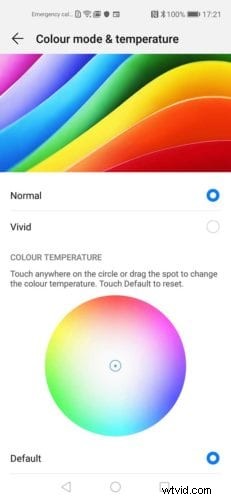
01 Přírodní barvy
Pokud to s fotografováním myslíte vážně, chcete, aby vaše barvy vypadaly co nejpřirozeněji. Jedná se o rychlé a snadné nastavení a je to první věc, kterou byste měli udělat, když nastavujete Nova 5T pro první fotografování.
Když kliknete na ikonu ozubeného kolečka a přejdete do nabídky Nastavení, vyberte podnabídku Zobrazení a poté vyberte možnost Pohodlí očí. Zde můžete přetažením posuvníku aktivovat tento režim, který filtruje modré světlo a zmírňuje únavu zraku. Díky tomu získá vaše obrazovka celkově teplejší odstín. Po zapnutí režimu však můžete tento odstín doladit pomocí posuvníku ve spodní části obrazovky.
Také v nabídce Zobrazení najdete další možnosti pro změnu režimu barev a teploty. Rádi se držíme režimu Normální barvy, ale můžete také vybrat Živé, Teplé nebo Studené a tyto výběry doladit přetažením špendlíku kolem barevného kolečka.
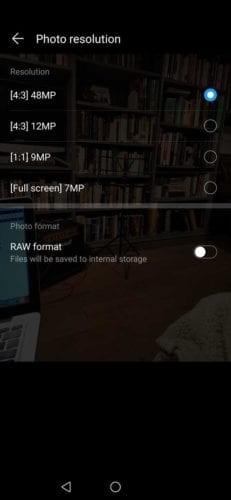
02 Nastavte rozlišení fotografie
V aplikaci fotoaparátu Huawei Nova 5T klepnutím na ikonu ozubeného kolečka vpravo nahoře vstoupíte do nabídky nastavení. Rozlišení je vaše první nastavení v této nabídce. Pokud fotografujete v režimu Photo, máte možnost nahrávat snímky v rozlišení 48 megapixelů v AI Ultra Clarity (4:3), 48 megapixelů (4:3), 12 megapixelů (4:3), 9 megapixelů (1:1) nebo 7 megapixelů (celá obrazovka).
Pokud fotografujete v režimu Pro, máte možnost volby 48 megapixelů (4:3), 12 megapixelů (4:3), 9 megapixelů (1:1) a 7 megapixelů (celá obrazovka).
Možnosti 48 megapixelů AI a 48 megapixelů s (4:3), 10 megapixelů (4:30, 7 megapixelů (1:1) nebo 6 megapixelů (Full Screen). Možnost 40 megapixelů je nejvyšší dostupná rozlišení, ale stojí za zmínku, že pokud jej použijete, ztratíte některé výhody multikamerového systému Nova 5T. Nejvýraznější ztrátou je funkce zoomu. Nemůžete přiblížit, pokud je vybrána jedna z možností 48 Mp. Doporučujeme fotografovat s rozlišením 12 megapixelů ve většině situací, protože tak získáte všechny výhody nastavení více kamer.
03 Střílejte v syrovém stavu
Stejně jako vlajková loď Huawei P30 Pro je i Nova 5T schopna natáčet raw soubory při použití svého fotoaparátu v režimu Pro. Chcete-li získat přístup k této možnosti, v režimu Pro přejděte do Nastavení a poté přejděte na Rozlišení. Ve spodní části této nabídky můžete klepnutím povolit nebo zakázat snímání Raw.
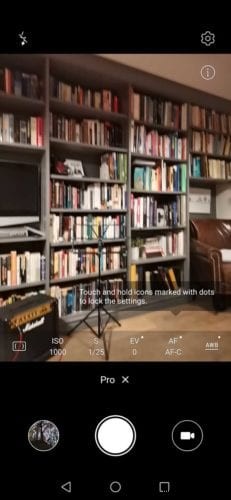
04 Přepínání mezi fotoaparáty P30 Pro v režimu Pro
V režimu Pro Huawei P30 Pro můžete přepínat mezi třemi zadními kamerami (ne čtvrtým nebo TOF). Na pravé straně obrazovky uvidíte, že výchozí nastavení je širokoúhlý fotoaparát. Při fotografování Wide klepněte na ikonu Nastavení a budete si moci vybrat z rozlišení 20 MP 4:3, 15 MP (1:1) a 12 MP (celá obrazovka).
Klepněte na tečku nad širokoúhlým fotoaparátem na obrazovce náhledu a nyní budete fotografovat fotoaparátem 1x, který nabízí rozlišení 40MP (4:3), 10MP (4:3), 7MP (1:1) a 6MP ( celá obrazovka). Tečka nad tím na obrazovce živého náhledu je teleobjektiv neboli 5x zoom. V nabídce nastavení nabízí rozlišení 8MP (4:3), 6MP (1:1) a 5MP (18:9).
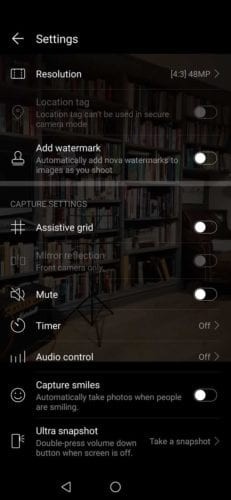
05 Aktivujte mřížku a úroveň
Pomocná mřížka je na Huawei Nova 5T k dispozici v režimu Pro i ve standardním režimu Photo. A v režimu Pro máte také možnost povolit horizontální úroveň. Jedná se o rychlý a snadný způsob, jak zajistit, že na třetí zaměříte úroveň svých obzorů a hlavní téma.
Chcete-li je povolit, klikněte na ikonu Nastavení nebo ozubeného kolečka v pravé horní části obrazovky v aplikaci fotoaparátu. Mřížku a úroveň můžete aktivovat zhruba v polovině nabídky.
06 Vypněte hlavní umělou inteligenci
Technologie AI společnosti Huawei je přinejmenším skvělá. Někdy však možná budete chtít převzít trochu více kontroly nebo jednoduše fotografovat bez dodatečné saturace, kterou přidají některé scénické režimy AI. Existuje několik způsobů, jak to udělat.
Můžete to udělat jednotlivě, pokud to chcete ve většině situací používat. Při komponování záběru na Nova 5T algoritmus AI navrhne scénický režim. Chcete-li to vypnout, klepněte na malé X na kartě a zavřete ji. Pokud však víte, že tyto efekty ve všech případech nechcete, může vás to rozptýlit.
Snazší způsob, jak vypnout AI pro všechny snímky, je klepnout na malé logo AI v horní části obrazovky živého náhledu v aplikaci fotoaparátu. Stisknutím tohoto tlačítka zapnete a vypnete Master AI.
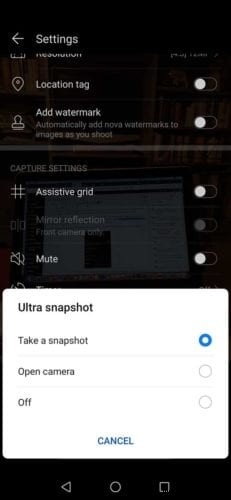
07 Povolit Ultra Snapshot
Huawei Nova 5T má další šikovnou funkci zděděnou z P30 Pro, která vám umožní střílet upřímně od boku. Ultra Snapshot umožňuje pořídit fotografii při vypnuté obrazovce dvojitým stisknutím tlačítka pro snížení hlasitosti.
Nemáte možnost komponovat tak dobře, jako byste měli normálně, ale Ultra Snapshot je skvělý způsob, jak fotografovat pouliční fotografie v přeplněných prostorách nebo možná vystřelit v situaci, kdy byste mohli.
Chcete-li nastavit tuto možnost, otevřete aplikaci fotoaparátu, klepněte na ikonu ozubeného kolečka v horní části obrazovky a poté přejděte na Ultra snímek ve spodní části nabídky. Možnosti vám umožňují použít Ultra Snapshot k pořízení fotografie nebo spuštění aplikace fotoaparátu. Poté můžete rychle otevřít Ultra Snapshot dvojitým stisknutím tlačítka pro snížení hlasitosti a provede požadovanou funkci.
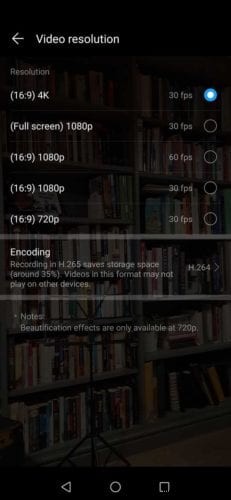
08 Nastavení rozlišení videa
Když jste v režimu videa Huawei Nova 5T, můžete nastavit rozlišení přesně stejným způsobem, jakým byste jej nastavili v režimu Foto. Když klepnete na ikonu ozubeného kolečka v pravém horním rohu, zobrazí se možnosti rozlišení videa pro 4K při 30 fps (16:9), 1080p při 30 fps (celá obrazovka), 1080p při 60 fps (16:9), 1080p při 30 fps (16:9), 720p při 30 snímcích za sekundu (16:9). Možnosti nahrávání zahrnují H.265 a H.264.
A co víc, když jste na obrazovce živého náhledu a klepnete na nabídku Více na spodním posuvníku režimu, můžete si vybrat režim zpomaleného pohybu. To bude natáčet HD video rychlostí až 960 snímků za sekundu pro super zpomalené filmy..
- Huawei P30 Pro vs. Fotoaparát P20 Pro:Jaké jsou hlavní rozdíly?
09 Nastavení režimu clony
Režim clony je režim snímání, který vám umožňuje změnit bod zaostření po pořízení snímku. Režim clony se nachází v nabídce Více na posuvníku režimu ve spodní části obrazovky živého náhledu. V režimu clony klepněte na svůj bod zaostření a pořiďte snímek. Poté můžete klepnout kdekoli jinde na obrázku, abyste na něj zaostřili. A co víc, pak můžete pomocí posuvníku upravit míru bokehu neboli rozostření pozadí.
11 Nastavení režimu Super Night
Noční režim je pravděpodobně nejpůsobivější funkcí všech fotoaparátů smartphonů Huawei a režim Super Night Nova 5T není výjimkou. Technologie Master AI společnosti Huawei detekuje úrovně osvětlení a automaticky nastaví režim Super Night, pokud jsou vhodné podmínky.
Případně jej můžete vybrat přímo na posuvníku spodního režimu. Režim Super Night vám umožňuje fotografovat z ruky pro velmi dlouhé expozice. Nova 5T pak začne postupně pořizovat fotografie a sklízet nejlepší prvky každého z nich, dokud nezíská ostrý a dobře exponovaný snímek.
- Kamera Huawei P30 Pro vs. Fotoaparát Mate 20 Pro:Klíčové rozdíly a srovnání videa
